Корень квадратный в Excel: все тайны и секреты
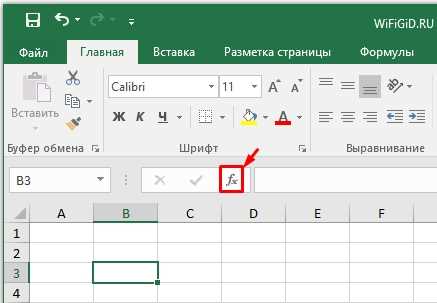
Проникновение в мир чисел и формул – это, пожалуй, одна из величайших тайн, которые скрывает за собой Excel, популярный инструмент в сфере бухгалтерии, аналитики и статистики. Одним из самых мощных и удивительных возможностей этой программы является возможность вычисления корня квадратного, который является незаменимым инструментом для решения разнообразных задач.
Очень удобно иметь под рукой инструмент, который позволяет быстро и точно определить неизвестные организмы в условиях ограниченного времени.
В следующем разделе мы разгадаем секреты и обнаружим способы использования корня квадратного в Excel, чтобы значительно упростить и ускорить наши расчеты и исследования. Как работает эта функция, как ее применять и какие подводные камни могут оказаться на пути – все это мы узнаем прямо сейчас!
Основы и методы вычисления квадратного корня в Excel
Здесь рассматриваются основные принципы и доступные методы вычисления квадратного корня в приложении Excel. Многие пользователи часто сталкиваются с необходимостью вычислений, связанных с квадратными корнями, и Excel предоставляет удобные инструменты для их выполнения.
Таблица ниже показывает примеры различных методов вычисления квадратного корня в Excel:
| Метод | Формула | Пример использования |
|---|---|---|
| Функция SQRT | =SQRT(A1) | =SQRT(25) |
| Возведение в степень | =A1^(1/2) | =25^(1/2) |
| Формула школьного метода | =((A1 + (A1 / B1)) / 2) | =((25 + (25 / 5)) / 2) |
Функция SQRT — это встроенная функция Excel, которая позволяет вычислять квадратный корень из числа, указанного в аргументе функции. Также можно использовать оператор возведения в степень и школьный метод, который использует последовательное приближение к корню.
Кроме того, в Excel доступен ряд других функций, таких как POWER, которая позволяет вычислять корни любых степеней, а не только квадратные. Это полезно, если вам нужно вычислить кубический, четвертый или более высокий корень.
Используя эти методы вычисления квадратного корня в Excel, вы можете легко выполнять сложные математические операции и решать задачи, связанные с корнями чисел.
Ручной расчет корня второй степени в программе Excel
В данном разделе мы поговорим о возможности ручного расчета корня второй степени в программе Excel без использования специальных формул и функций. Этот метод позволяет получить результат, аналогичный использованию стандартной формулы, однако предоставляет больше контроля и понимания процесса вычислений.
Для начала процесса расчета корня в Excel мы можем воспользоваться таблицей, размещенной в программе. Составим таблицу из двух столбцов, где в первом будут указаны числа, из которых мы хотим извлечь корень, а во втором столбце мы будем поэтапно выполнять расчеты
| Число | Расчет |
|---|---|
| 10 | |
| 25 | |
| 36 |
Для расчета корня второй степени числа мы будем использовать метод Ньютона, который позволяет приближенно находить корень уравнения. Второй столбец таблицы будет служить для отображения промежуточных результатов вычислений на каждом шаге.
Автоматическое вычисление корня квадратного в Excel с использованием функции SQRT
В данном разделе мы рассмотрим способы автоматического вычисления корня квадратного в программе Excel с использованием функции SQRT. Мы познакомимся с основными принципами работы функции и рассмотрим примеры ее применения.
Для начала, стоит отметить, что функция SQRT в Excel предназначена для вычисления квадратного корня числа. Эта функция является удобной и эффективной в использовании, позволяя автоматически вычислять корень квадратный без необходимости выполнения сложных математических операций вручную.
Основной синтаксис функции SQRT выглядит следующим образом: =SQRT(число). В качестве аргумента функции необходимо указать число, для которого требуется вычислить квадратный корень. Например, если мы хотим найти квадратный корень числа 16, мы можем использовать следующую формулу: =SQRT(16).
Однако, использование функции SQRT не ограничивается только простыми числами. Функция также может применяться для вычисления квадратного корня результатов других расчетов или в формулах, где одно число зависит от других ячеек.
Для более наглядного представления результатов вычислений квадратного корня, можно использовать форматирование ячеек. Например, вы можете указать, что результат должен быть отображен с определенным количеством знаков после запятой или в виде десятичной дроби. Для этого можно воспользоваться соответствующими опциями форматирования ячеек в Excel.

Похожие записи: